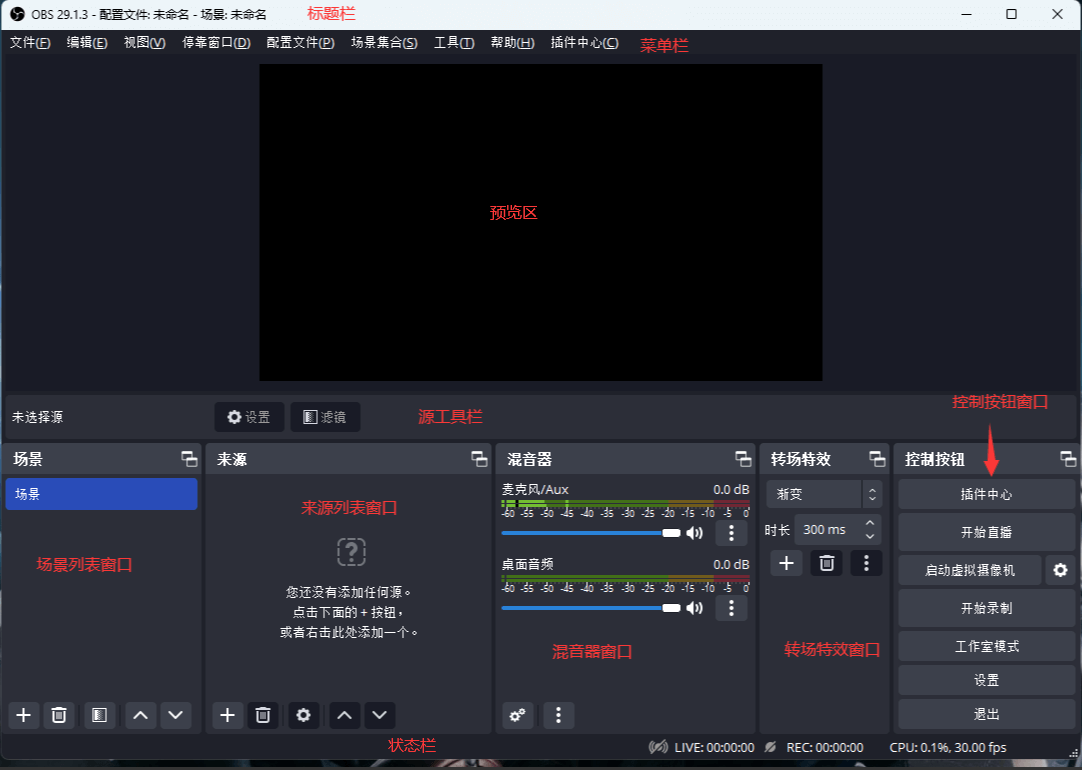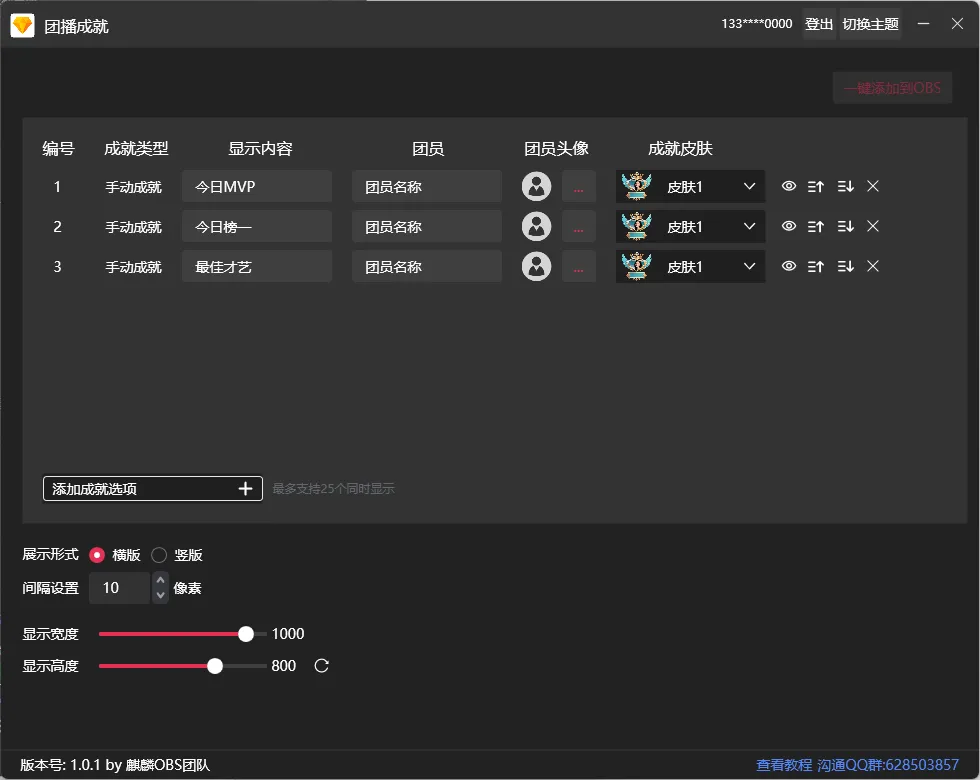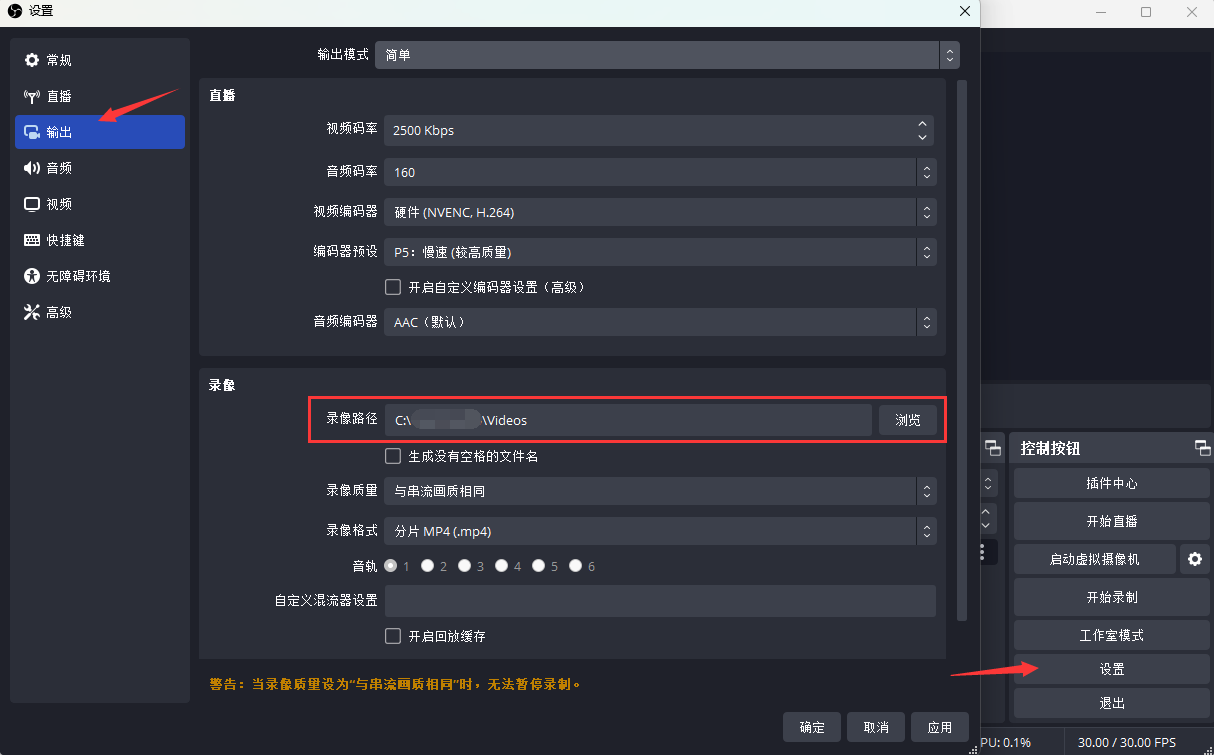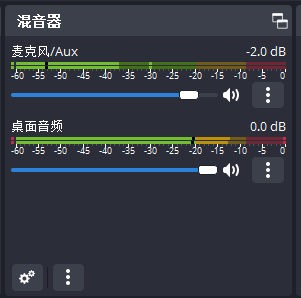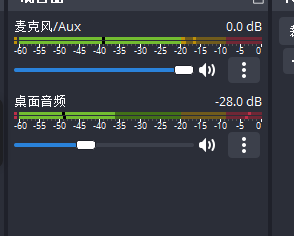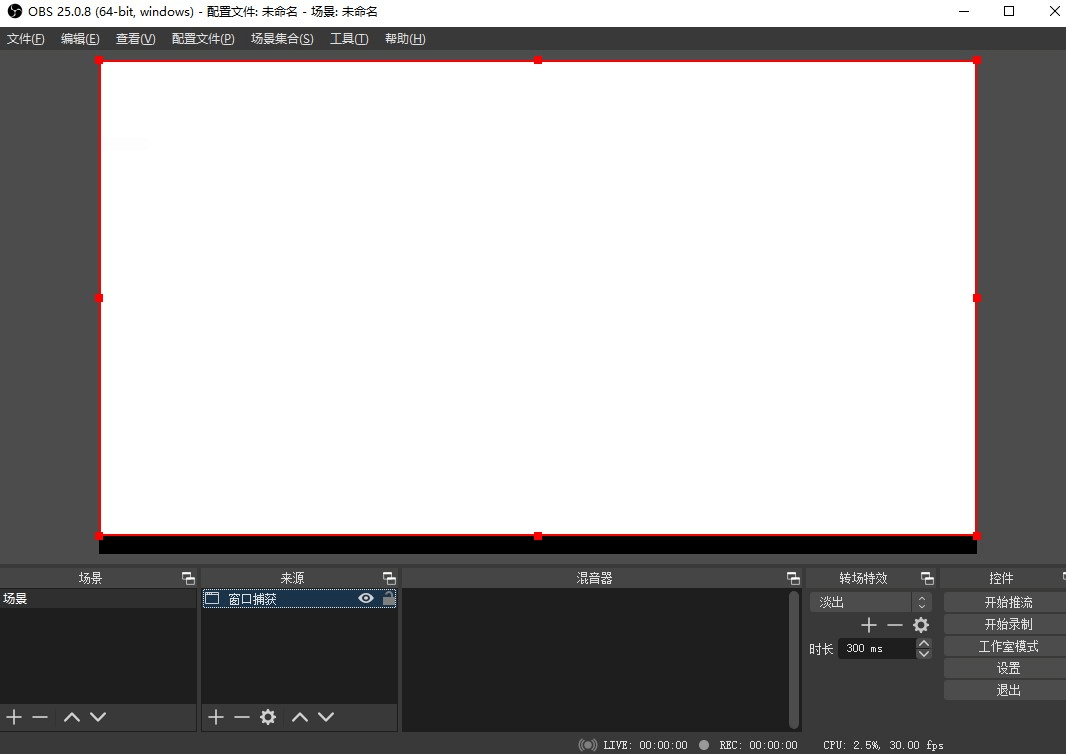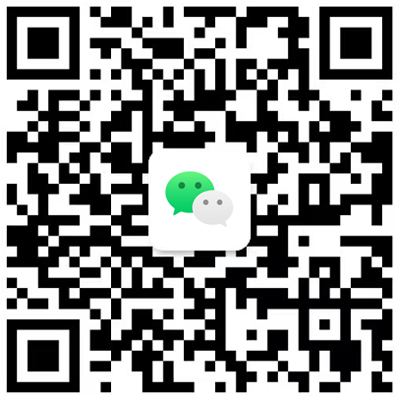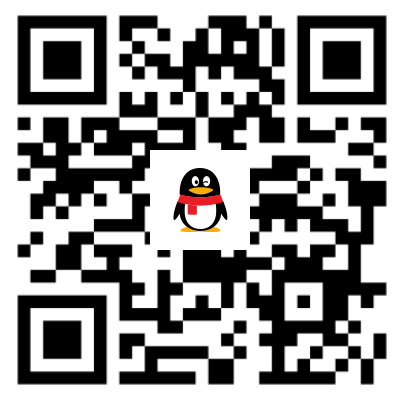视频采集卡画面卡住了怎么办?试试这些方法排除故障
近期有的主播反馈,在使用过视频采集卡的过程中,出现了视频采集卡采集到的画面出现卡住的情况。针对类似的问题,Elgato公司在其官网上发布了一篇关于Cam Link 4K出现视频卡住的故障排除文章。虽然只是针对特定产品的文章,但是大家也可以根据它的办法试着排除故障。

- 仔细检查端口
确保 Elgato Cam Link 4K 插入的端口是 USB 3.0 端口。这些端口通常可以通过蓝色颜色来识别。
- USB线材
确保所使用的电缆是捕获设备随附的线材。
如果使用不同的线材,它可能不是 USB 3.0 线材,可能会导致问题。
尝试拔下 Elgato Cam Link 4K 随附的延长线,检查是否有影响。
- USB 控制器驱动程序
确保安装主板或笔记本电脑制造商为 USB 3.x 控制器提供的最新驱动程序。这将确保 Elgato Game Capture 设备能够连接并具有最佳性能。
其他控制器通常也可以与 Microsoft 的驱动程序配合使用。
某些 USB 控制器(例如 Intel)没有单独的驱动程序。相反,这些端口使用无法重新安装的基本 Microsoft 驱动程序。
- 尝试所有 USB 3.0 端口
许多主板都有来自不同制造商的 USB 3.0 控制器,因此可以尝试将 Elgato Cam Link 4K 连接到不同的 USB 端口,该端口在内部连接到不同的 USB 控制器。
其他 USB 端口(例如 USB 3.1 和 USB 3.2)向后兼容并支持 USB 3.0 设备。尝试将 Elgato Cam Link 4K 也连接到这些 USB 端口。
- 带宽
如果太多设备连接到同一内部 USB 集线器或控制器,则可能存在带宽问题。请确保 USB 集线器与 USB 3.0 兼容。
断开其他设备或将它们连接到不同的端口会有所帮助。
USB 端口由所谓的 USB 控制器控制。这些控制器用于成对的 USB 端口。如果两个 USB 端口都被高带宽设备(例如 USB 捕获设备、外部硬盘驱动器、网络摄像头等)占用,则可用带宽可能会被用完。
- 降低源分辨率或帧速率
Elgato Cam Link 4K 将未压缩的视频发送到电脑。降低输入源分辨率或帧速率直接导致 Elgato Cam Link 4K 使用更少的 USB 带宽。
尝试降低源,通常是相机、分辨率或帧速率。例如,1080p60 到 720p60 或 4K30 到 1080p30。
*如果USB接口供电出现问题,也有可能导致视频采集卡无法正常工作,具体可以点击这里查看。